Como eliminar o malware SoumniBot do seu dispositivo Android
![]() Escrito por Tomas Meskauskas a
Escrito por Tomas Meskauskas a
Que tipo de malware é o SoumniBot?
O SoumniBot é um malware específico para Android. Utiliza técnicas sofisticadas de anti-análise e anti-deteção. Este programa malicioso foi concebido para exfiltrar dados sensíveis de dispositivos, com especial incidência em informações relacionadas com bancos. O SoumniBot tem sido utilizado em ataques dirigidos a clientes de bancos coreanos em linha.
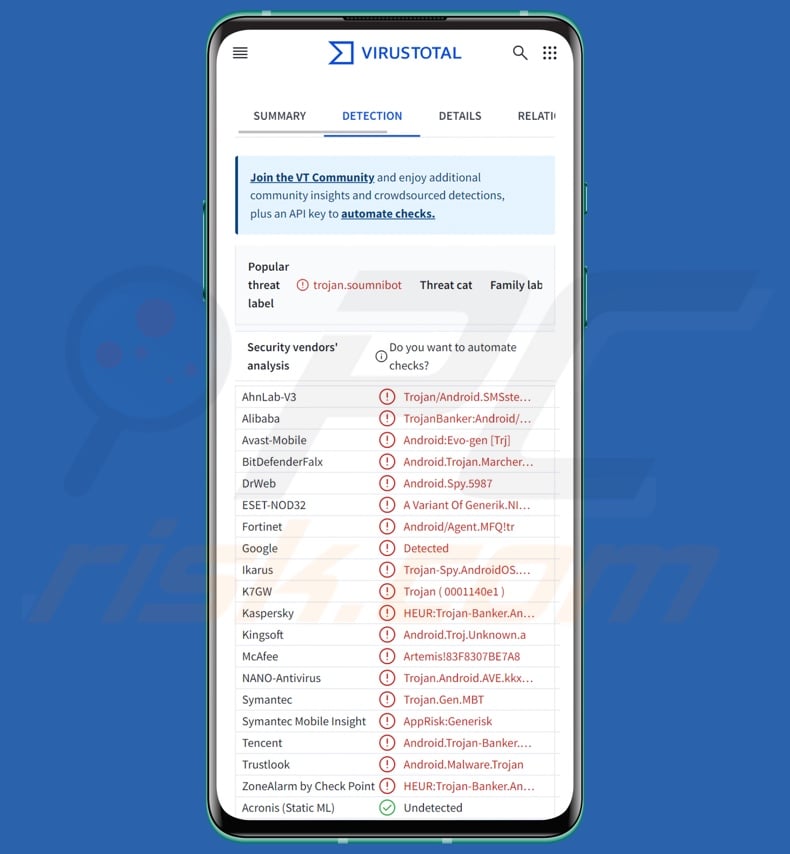
Visão geral do malware SoumniBot
Como mencionado na introdução, o SoumniBot emprega novas técnicas de anti-deteção e anti-análise. Para dar uma visão geral, este malware baseia-se na ofuscação do seu Android manifesto. Os desenvolvedores do SoumniBot detectaram caminhos para exploração nos procedimentos de extração e análise do manifesto.
São implementados três métodos para complicar a deteção/análise. O primeiro é a validação incorrecta do campo do método de compressão. Embora, normalmente, os descompactadores considerem inválidos manifestos como o do SoumniBot, o analisador de APK do Android reconhece-o e permite a instalação do malware.
O segundo é o tamanho inválido do manifesto. O manifesto arquivado malicioso é maior do que o indicado, o que causa uma sobreposição. Embora os analisadores que seguem protocolos mais rigorosos considerem o ficheiro ilegível, o analisador APK do Android não tem qualquer problema.
Em terceiro lugar, estão os nomes longos dos espaços de nomes. O excesso de nomes de espaços de nomes torna os manifestos ilegíveis, mas este erro é evitado porque o sistema operativo Android ignora-os completamente. Além disso, o malware esconde o seu ícone após a instalação.
Após uma infiltração bem sucedida, o SoumniBot começa por estabelecer uma ligação com o seu servidor C&C (Command and Control). O malware começa a recolher informações de interesse, por exemplo, endereço IP e dados de geolocalização, lista de aplicações instaladas, fornecedor de serviços móveis, número de telefone, listas de contactos, contas, níveis de volume do toque, etc.
O SoumniBot também pode adicionar e remover contactos. É capaz de exfiltrar SMS e MMS das vítimas, e pode até enviar mensagens de texto. Embora esta última funcionalidade não tenha sido utilizada para fins complexos na altura da investigação, é pertinente mencionar que os programadores do SoumniBot podem actualizá-lo para funcionar como Toll Fraud malware.
Este programa pode exfiltrar fotos e vídeos armazenados em dispositivos comprometidos. Pode alternar entre os modos silencioso e de depuração.
O SoumniBot procura certificados digitais de bancos coreanos. Estes certificados de identificação são emitidos aos clientes dos bancos para lhes permitir aceder aos serviços bancários em linha e efetuar transacções.
Deve ser mencionado que os desenvolvedores de malware geralmente melhoram as suas criações; portanto, possíveis versões futuras do SoumniBot podem ter habilidades e recursos adicionais/diferentes.
Em resumo, a presença de software como o SoumniBot nos dispositivos pode levar a graves problemas de privacidade, perdas financeiras significativas e roubo de identidade.
| Nome | SoumniBot virus |
| Tipo de ameaça | Malware para Android, aplicação maliciosa, malware bancário, trojan bancário. |
| Nomes de deteção | Avast-Mobile (Android:Evo-gen [Trj]), DrWeb (Android.Spy.5987), ESET-NOD32 (Uma variante de Generik.NIEWRII), Fortinet (Android/Agent.MFQ!tr), Kaspersky (HEUR:Trojan-Banker.AndroidOS.SoumniBot), Lista completa (VirusTotal) |
| Sintomas | O dispositivo está a funcionar lentamente, as definições do sistema são modificadas sem a permissão do utilizador, aparecem aplicações questionáveis, a utilização de dados e da bateria aumenta significativamente. |
| Métodos de distribuição | Anexos de correio eletrónico infectados, anúncios online maliciosos, engenharia social, aplicações enganosas, sítios Web fraudulentos. |
| Danos | Roubo de informações pessoais (mensagens privadas, inícios de sessão/palavras-passe, etc.), diminuição do desempenho do dispositivo, esgotamento rápido da bateria, diminuição da velocidade da Internet, grandes perdas de dados, perdas monetárias, roubo de identidade (as aplicações maliciosas podem abusar das aplicações de comunicação). |
| Remoção do Malware (Android) | Para eliminar possíveis infecções por malware, verifique o seu dispositivo móvel com software antivírus legítimo. Os nossos investigadores de segurança recomendam a utilização do Combo Cleaner. |
Exemplos de malware bancário
GoldPickaxe, Greenbean, e Joker são apenas alguns dos nossos artigos sobre malware para Android que procuram informações relacionadas com bancos. O software malicioso pode ter várias capacidades prejudiciais que são ilimitadas pela classificação do programa. Por exemplo, as funcionalidades de roubo de dados são comuns em geral.
No entanto, independentemente da forma como o malware funciona, a sua presença num dispositivo ameaça a integridade do sistema e a segurança do utilizador. Por conseguinte, é essencial eliminar todas as ameaças imediatamente após a sua deteção.
Como é que o SoumniBot se infiltrou no meu computador?
Geralmente, o malware é proliferado utilizando phishing e tácticas de engenharia social. O software malicioso é normalmente disfarçado ou agrupado com conteúdo legítimo/ordinário.
As técnicas de distribuição de malware mais difundidas incluem: descarregamentos drive-by (furtivos/deceptivos), canais de descarregamento não confiáveis (por exemplo, sites de alojamento de ficheiros gratuitos e freeware, redes de partilha Peer-to-Peer, lojas de aplicações de terceiros, etc.), anexos/links maliciosos em spam (por exemplo, e-mails, DMs/PMs, SMSes, publicações em redes sociais, etc.), malvertising, fraudes online, ferramentas ilegais de ativação de software ("cracks") e actualizações falsas.
Além disso, alguns programas maliciosos podem auto-propagar-se através de redes locais e dispositivos de armazenamento amovíveis (por exemplo, discos rígidos externos, unidades flash USB, etc.).
Vale a pena mencionar que o malware pode ser encontrado em fontes de descarregamento legítimas, como a Google Play Store. Embora o período de alojamento possa ser breve, uma vez que os sistemas de revisão/comunicação de carregamentos asseguram a remoção do conteúdo malicioso, os cibercriminosos podem ainda assim considerá-lo lucrativo.
Como evitar a instalação de software malicioso?
Recomendamos vivamente que investigue o software, lendo os termos e as análises dos utilizadores/especialistas, verificando as permissões, a legitimidade do programador, etc. Além disso, todas as transferências devem ser efectuadas a partir de canais oficiais e de confiança. Os programas devem ser activados e actualizados utilizando funções/ferramentas genuínas, uma vez que as obtidas de terceiros podem conter malware.
Outra recomendação é ter cuidado ao navegar, uma vez que os conteúdos fraudulentos e perigosos em linha parecem geralmente inócuos. As mensagens de correio eletrónico e outras mensagens recebidas devem ser tratadas com cuidado. Os anexos ou hiperligações presentes em correio suspeito/irrelevante não devem ser abertos, pois podem ser infecciosos.
Devemos salientar a importância de ter um antivírus fiável instalado e atualizado. O software de segurança deve ser utilizado para efetuar análises regulares ao sistema e para eliminar ameaças e problemas.
Menu rápido:
- Introdução
- Como eliminar o histórico de navegação do navegador Chrome?
- Como desativar as notificações do navegador no navegador Web Chrome?
- Como repor o navegador Web Chrome?
- Como eliminar o histórico de navegação do browser Firefox?
- Como desativar as notificações do navegador no navegador Web Firefox?
- Como repor o navegador Web Firefox?
- Como desinstalar aplicações potencialmente indesejadas e/ou maliciosas?
- Como arrancar o dispositivo Android no "Modo de segurança"?
- Como verificar a utilização da bateria de várias aplicações?
- Como verificar a utilização de dados de várias aplicações?
- Como instalar as actualizações de software mais recentes?
- Como repor o sistema no seu estado predefinido?
- Como desativar as aplicações que têm privilégios de administrador?
Eliminar o histórico de navegação do navegador Web Chrome:

Toque no botão "Menu" (três pontos no canto superior direito do ecrã) e seleccione "História" no menu pendente aberto.

Toque em "Limpar dados de navegação", seleccione o separador "AVANÇADO", escolha o intervalo de tempo e os tipos de dados que pretende eliminar e toque em "Limpar dados".
Desativar as notificações do navegador no navegador Web Chrome:

Toque no botão "Menu" (três pontos no canto superior direito do ecrã) e seleccione "Definições" no menu pendente aberto.

Desloque-se para baixo até ver a opção "Configurações do site" e toque nela. Desloque-se para baixo até ver a opção "Notificações" e toque nela.

Encontre os sites que enviam notificações do navegador, toque neles e clique em "Limpar e repor". Isso removerá as permissões concedidas para que esses sites forneçam notificações. No entanto, quando voltar a visitar o mesmo site, este poderá pedir novamente uma permissão. Pode optar por conceder ou não estas permissões (se optar por recusar, o site irá para a secção "Bloqueado" e deixará de lhe pedir a permissão).
Repor o navegador Web Chrome:

Aceda a "Configurações", desloque-se para baixo até ver "Apps" e toque nela.

Desloque-se para baixo até encontrar a aplicação "Chrome", seleccione-a e toque na opção "Armazenamento".

Toque em "GERIR ARMAZENAMENTO", depois em "LIMPAR TODOS OS DADOS" e confirme a ação tocando em "OK". Note que a reinicialização do navegador eliminará todos os dados armazenados no mesmo. Isto significa que todos os logins/palavras-passe guardados, histórico de navegação, definições não predefinidas e outros dados serão eliminados. Terá também de voltar a iniciar sessão em todos os sítios Web.
Eliminar o histórico de navegação do browser Firefox:

Toque no botão "Menu" (três pontos no canto superior direito do ecrã) e seleccione "História" no menu pendente aberto.

Desloque-se para baixo até ver "Limpar dados privados" e toque nele. Seleccione os tipos de dados que pretende remover e toque em "LIMPAR DADOS".
Desativar as notificações do navegador no navegador Web Firefox:

Visite o sítio Web que está a emitir notificações do navegador, toque no ícone apresentado à esquerda da barra do URL (o ícone não será necessariamente um "Lock") e seleccione "Editar definições do sítio".

Na janela pop-up aberta, seleccione a opção "Notificações" e toque em "LIMPAR".
Repor o browser Firefox:

Aceda a "Configurações", desloque-se para baixo até ver "Apps" e toque nela.

Desloque-se para baixo até encontrar a aplicação "Firefox", seleccione-a e toque na opção "Armazenamento".

Toque em "LIMPAR DADOS" e confirme a ação tocando em "ELIMINAR". Tenha em atenção que a reposição do navegador irá eliminar todos os dados armazenados no mesmo. Isto significa que todos os logins/palavras-passe guardados, histórico de navegação, definições não predefinidas e outros dados serão eliminados. Terá também de voltar a iniciar sessão em todos os sítios Web.
Desinstalar aplicações potencialmente indesejadas e/ou maliciosas:

Aceda a "Configurações", desloque-se para baixo até ver "Apps" e toque nela.

Desloque-se para baixo até ver uma aplicação potencialmente indesejada e/ou maliciosa, seleccione-a e toque em "Uninstall". Se, por alguma razão, não conseguir remover a aplicação selecionada (por exemplo, é-lhe apresentada uma mensagem de erro), deve tentar utilizar o "Modo de Segurança".
Arranque o dispositivo Android no "Modo de segurança":
O "Modo de Segurança" do sistema operativo Android desactiva temporariamente a execução de todas as aplicações de terceiros. A utilização deste modo é uma boa forma de diagnosticar e resolver vários problemas (por exemplo, remover aplicações maliciosas que impedem os utilizadores de o fazer quando o dispositivo está a funcionar "normalmente").

Prima o botão "Power" e mantenha-o premido até ver o ecrã "Power off". Toque no ícone "Desligar" e mantenha-o premido. Após alguns segundos, a opção "Modo de Segurança" aparecerá e será possível executá-la reiniciando o dispositivo.
Verificar a utilização da bateria de várias aplicações:

Aceda a "Configurações", desloque-se para baixo até ver "Manutenção do dispositivo" e toque nela.

Toque em "Bateria" e verifique a utilização de cada aplicação. As aplicações legítimas/genuínas são concebidas para utilizar o mínimo de energia possível, de modo a proporcionar a melhor experiência ao utilizador e a poupar energia. Por conseguinte, uma utilização elevada da bateria pode indicar que a aplicação é maliciosa.
Verificar a utilização de dados de várias aplicações:

Aceda a "Configurações", desloque-se para baixo até ver "Conexões" e toque nela.

Desloque-se para baixo até ver "Utilização de dados" e seleccione esta opção. Tal como acontece com a bateria, as aplicações legítimas/genuínas são concebidas para minimizar o uso de dados, tanto quanto possível. Isto significa que uma grande utilização de dados pode indicar a presença de uma aplicação maliciosa. Note que algumas aplicações maliciosas podem ser concebidas para funcionar apenas quando o dispositivo está ligado a uma rede sem fios. Por este motivo, deve verificar a utilização de dados móveis e Wi-Fi.

Se encontrar uma aplicação que utiliza muitos dados, apesar de nunca a utilizar, aconselhamos vivamente que a desinstale o mais rapidamente possível.
Instalar as actualizações de software mais recentes:
Manter o software atualizado é uma boa prática no que diz respeito à segurança do dispositivo. Os fabricantes de dispositivos estão continuamente a lançar vários patches de segurança e actualizações do Android para corrigir erros e bugs que podem ser utilizados por criminosos informáticos. Um sistema desatualizado é muito mais vulnerável, pelo que deve certificar-se sempre de que o software do seu dispositivo está atualizado.

Vá a "Configurações", desloque-se para baixo até ver "Atualização de software" e toque nela.

Toque em "Baixar atualizações manualmente" e verifique se há alguma atualização disponível. Em caso afirmativo, instale-as imediatamente. Também recomendamos ativar a opção "Baixar atualizações automaticamente" - ela permitirá que o sistema o notifique assim que uma atualização for lançada e/ou a instale automaticamente.
Repor o sistema no seu estado predefinido:
Executar uma "Reinicialização de fábrica" é uma boa forma de remover todas as aplicações indesejadas, restaurar as definições do sistema para as predefinições e limpar o dispositivo em geral. No entanto, deve ter em conta que todos os dados do dispositivo serão eliminados, incluindo fotografias, ficheiros de vídeo/áudio, números de telefone (armazenados no dispositivo e não no cartão SIM), mensagens SMS, etc. Por outras palavras, o dispositivo será restaurado ao seu estado original.
Também é possível restaurar as definições básicas do sistema e/ou simplesmente as definições de rede.

Aceda a "Configurações", desloque-se para baixo até ver "Sobre o telefone" e toque nele.

Role para baixo até ver "Reset" e toque nele. Agora escolha a ação que pretende executar:
"Repor definições" - repõe todas as definições do sistema para as predefinições;
"Repor definições de rede" - repõe todas as definições relacionadas com a rede para as predefinições;
"Reposição de dados de fábrica" - repõe todo o sistema e elimina completamente todos os dados armazenados;
Desativar aplicações que tenham privilégios de administrador:
Se uma aplicação maliciosa obtiver privilégios de administrador, pode danificar seriamente o sistema. Para manter o dispositivo o mais seguro possível, deve verificar sempre quais as aplicações que têm esses privilégios e desativar as que não devem ter.

Aceda a "Configurações", desloque-se para baixo até ver "Ecrã de bloqueio e segurança" e toque nele.

Desloque-se para baixo até ver "Outras definições de segurança", toque nela e, em seguida, toque em "Aplicações de administração do dispositivo".

Identifique as aplicações que não devem ter privilégios de administrador, toque nelas e, em seguida, toque em "DEACTIVAR".
Perguntas frequentes (FAQ)
O meu dispositivo Android está infetado com o malware SoumniBot, devo formatar o meu dispositivo de armazenamento para me livrar dele?
A remoção de malware raramente necessita de medidas tão drásticas.
Quais são os maiores problemas que o malware SoumniBot pode causar?
As ameaças associadas a uma infeção dependem das capacidades do programa malicioso e dos objectivos dos criminosos virtuais. SoumniBot é um malware de roubo de dados que visa informações bancárias. As infecções deste tipo estão associadas a graves problemas de privacidade, perdas financeiras e roubo de identidade.
Qual é o objetivo do malware SoumniBot?
O software malicioso é utilizado principalmente com fins lucrativos. No entanto, os cibercriminosos também podem utilizar software malicioso para se divertirem, levarem a cabo vinganças pessoais, perturbarem processos (por exemplo, sítios Web, serviços, etc.), participarem em acções de hacktivismo e lançarem ataques com motivações políticas/geopolíticas.
Como é que o malware SoumniBot se infiltrou no meu dispositivo Android?
Os métodos de distribuição mais utilizados incluem: descarregamentos automáticos, fraudes online, correio não solicitado, publicidade maliciosa, fontes de descarregamento duvidosas (por exemplo, sites de alojamento de ficheiros gratuitos e freeware, redes de partilha P2P, lojas de aplicações de terceiros, etc.), ferramentas ilegais de ativação de software ("cracking") e actualizações falsas. Alguns programas maliciosos podem auto-proliferar-se através de redes locais e dispositivos de armazenamento amovíveis.
O Combo Cleaner protege-me de malware?
Sim, o Combo Cleaner pode detetar e eliminar praticamente todas as infecções de malware conhecidas. Deve ser enfatizado que a execução de uma verificação completa do sistema é crucial, uma vez que os programas maliciosos topo de gama normalmente se escondem nas profundezas dos sistemas.

▼ Mostrar comentários